En popüler video paylaşım platformlarından biri olan TikTok, 3 dakikadan daha kısa video süresi sınırlamasına sahiptir. Bu nedenle, yüklemeden önce her zaman TikTok video uzunluğunu istediğiniz gibi ayarlamanız gerekir. Ayrıca, videolarınızı daha ilginç ve çekici hale getirmek için bazı ekstra parçaları silmek üzere TikTok videolarını kırpabilirsiniz. Neyse ki, TikTok varsayılan bir işlev sağlar. TikTok video uzunluğunu ayarlave aşağıdaki ayrıntılı adımları öğrenebilirsiniz. Bu makale ayrıca sizin için güçlü ve profesyonel bir video düzenleyici sağlar. Lütfen şimdi okumaya devam edin!
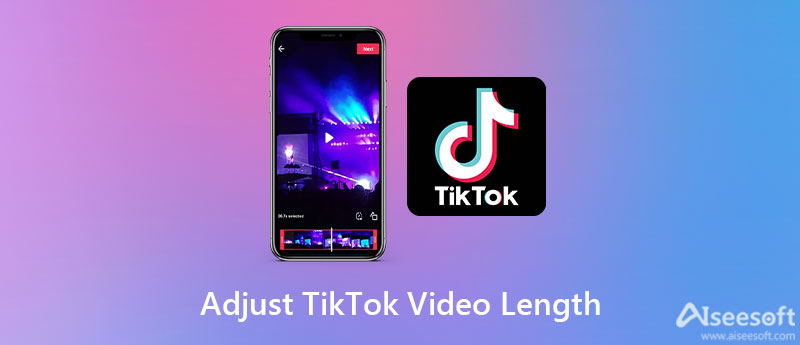
TikTok üzerinde TikTok video uzunluğunu ayarlamadan önce TikTok uygulamanızın "Klipleri Ayarla" fonksiyonu ile en son sürüme güncellendiğinden emin olmalısınız. Bu aracı kullanarak, hem kaydedilen hem de yüklenen videoların TikTok video uzunluğunu serbestçe ayarlayabilirsiniz. Ancak TikTok'un yalnızca 3 dakikaya kadar video yüklemeyi desteklediğini unutmayın.
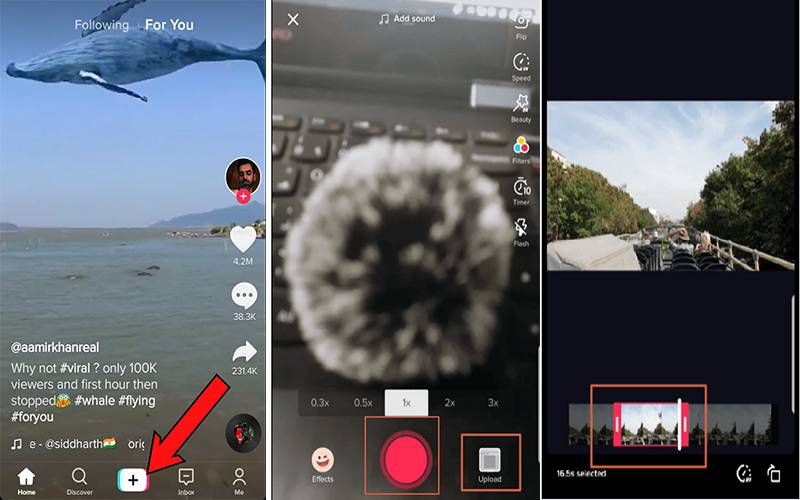

Çok yönlü bir video ve ses düzenleyici istiyorsanız TikTok video uzunluğunu ayarla Windows/Mac'te, Aiseesoft Video Converter Ultimate en iyi seçiminiz olmalı. Video düzenleyici, düzenleyici, dönüştürücü, kalite geliştirici vb. dahil olmak üzere birden fazla araç sağlar. Ayrıca TikTok videolarını birkaç parçaya kesebilir, tek bir videoda birleştirebilir ve TikTok'ta bölünmüş ekran videosu yapın Bu video dönüştürücü ile.

Dosya İndir
En İyi TikTok Düzenleyici - Aiseesoft Video Converter Ultimate
%100 Güvenli. Reklamsız.
%100 Güvenli. Reklamsız.



1. iPhone'da iMovie ile TikTok video uzunluğu nasıl ayarlanır?
Yeni bir proje oluşturmak ve albümünüzden istediğiniz Tiktok videosunu eklemek için Artı simgesine tıklayın. Ardından, açılış ve bitiş noktasına karar vermek ve TikTok videosunu özgürce kırpmak için zaman çizelgesindeki sarı oku doğrudan hareket ettirebilirsiniz.
2. Gönderdikten sonra TikTok video uzunluğunu ayarlayabilir miyim?
Maalesef, cevap hayır. TikTok, siz yükledikten sonra TikTok videolarının kırpılmasını desteklemez. Yalnızca kırpılmış yeni bir videoyu yeniden yükleyebilirsiniz.
3. Bir TikTok video uzunluğunu 3 dakikadan fazla ayarlayabilir miyim?
Hayır, yapamazsın. Yüklenen tüm TikTok videoları 3 dakikadan daha kısa süre ile sınırlandırılmalıdır. Bu yüzden TikTok videolarınızı kırpmanız ve yalnızca en ilginç kısımlar olarak kalmanız gerekiyor.
Sonuç
Burada nasıl yapılacağını biliyordun TikTok video uzunluğunu ayarla yükleme gereksinimini karşılamak için. Süre sınırlaması nedeniyle, TikTok için videoların en iyi bölümünü kırpmak için varsayılan aracı kullanabilirsiniz. TikTok video uzunluğunu aşağıdaki gibi birçok ek işlevle ayarlamak için profesyonel video düzenleyici - Aiseesoft Video Converter Ultimate'ı da kullanabilirsiniz. birden çok videoyu tek ekrana yerleştirme. Aşağıda yorumlarınızı bırakmak hoş geldiniz.

Video Converter Ultimate, videoları ve müziği 1000 formatta ve daha fazlasında dönüştürmek, geliştirmek ve düzenlemek için mükemmel bir video dönüştürücü, düzenleyici ve geliştiricidir.
%100 Güvenli. Reklamsız.
%100 Güvenli. Reklamsız.